Windows 10-Benutzer verfügen jetzt über ein Taskleisten-Widget für Nachrichten und Interessen. Das News & Interests-Widget wurde ursprünglich mit dem Funktionsupdate erwartet, das Microsoft für Herbst 2021 plant. Allerdings wird das Widget nun langsam für Windows 10 Version 1909 und höhere Versionen, einschließlich Version 2004, 20H2 und 21H1, eingeführt.
Mit „Neuigkeiten und Interessen“ erhält der Benutzer einen schnellen Zugriff auf eine Übersicht. Die Nachrichten- und Interessenübersicht bietet uns die aktuellen Nachrichten, die aktuelle Wetterübersicht, eine Übersicht mit den neuesten Börseninformationen, verwandte Nachrichten und eine Verkehrsübersicht basierend auf Ihrem Standort.
Sie können die News- und Interessenübersicht vollständig an Ihre Wünsche anpassen. Es ist jedoch nicht möglich, die neuesten Nachrichten zu bearbeiten. Sie können bestimmte Nachrichten mit „Gefällt mir“ markieren, um mehr Nachrichten dieser Art zu sehen. Die Neuigkeiten im News- und Interessen-Widget werden dann an Ihre Wünsche angepasst. Alle anderen Teile können Sie nach Ihren Wünschen anpassen. So funktioniert es.
Passen Sie Nachrichten und Interessen an
Wie bereits erwähnt, gibt es in News & Interessen eine Reihe von Abschnitten, die Sie anpassen können. Sie können beispielsweise den Wetterstandort anpassen, die Temperatureinheit anpassen, die Wetterübersicht anpassen, Ihre persönlichen Nachrichteninformationen und den Standort anpassen, der den aktuellen Verkehr anzeigt.
Standort anpassen
Um den Wetterstandort im Widget „Nachrichten und Interessen“ anzupassen, klicken Sie auf das Widget „Nachrichten und Interessen“. Klicken Sie in den aktuellen Wetterinformationen auf die drei Punkte (weitere Optionen) und dann auf Standort bearbeiten.
Es öffnet sich nun ein neues Browserfenster, in dem Sie die eingeben können kann den Standort festlegen.
Temperatureinheit anpassen
In den Niederlanden wird die Standardtemperatureinheit im Nachrichten- und Interessen-Widget in der Einheit Celsius angezeigt. Sie können dies jedoch problemlos in Fahrenheit ändern. Öffnen Sie das Nachrichten- und Interessen-Widget und klicken Sie auf das C oder F im Wetter, um die Temperatureinheit einfach zu ändern.
Passen Sie das Wetter-Widget für Nachrichten und Interessen in der Taskleiste an
Nachrichten und Interessen werden in Windows 10 standardmäßig in der Taskleiste angezeigt. Anschließend sehen Sie in der Taskleiste das aktuelle Wetter. Sie können dieses aktuelle Wetter anpassen. Sie können die Einstellungen der Taskleiste „News & Interessen“ so ändern, dass nur ein Symbol, sowohl ein Symbol als auch ein Text, angezeigt wird, oder Sie können das ändern Entfernen Sie das Nachrichten- und Interessen-Widget.
Sie können diese Nachrichten- und Interesseneinstellungen anpassen, indem Sie mit der rechten Maustaste auf die Taskleiste klicken. Klicken Sie im Taskleistenmenü auf „Neuigkeiten & Interessen“ und dann auf die gewünschte Taskleisteneinstellung.
Wenn Sie das aktuelle Wetter nicht in der News- und Interessenübersicht sehen möchten, klicken Sie auf die drei Punkte im Wetter-Widget und klicken Sie auf Wetterkarte ausblenden.
Passen Sie Nachrichten und Interessen nach Ihren Wünschen an
Sie können die im Widget „Nachrichten und Interessen“ angezeigten Interessen anpassen. So können Sie bestimmte Interessen je nach Thema aktivieren oder deaktivieren. Sie sehen dann nur relevante Nachrichten, die Sie thematisch festgelegt haben.
Öffnen Sie das Widget „Nachrichten und Interessen“. Klicken Sie oben auf Interessen verwalten.
Es öffnet sich nun ein neues Browserfenster, in dem Sie die Interessen einstellen können, die Sie im Widget „News & Interessen“ sehen möchten. Nachdem Sie die Nachrichten eingerichtet haben, klicken Sie im Widget „Nachrichten und Interessen“ neben der Schaltfläche „Interessen verwalten“ auf das Aktualisierungssymbol. Die Nachrichten werden dann an Ihre Interessen angepasst.
Wenn es Neuigkeiten gibt, von denen Sie mehr sehen möchten, oder wenn Sie diese Neuigkeiten mit anderen Personen teilen möchten, klicken Sie auf die drei horizontalen Punkte im Nachrichten-Widget. Anschließend sehen Sie eine Reihe von Möglichkeiten, die aktuelle Nachrichtenübersicht anzupassen.
Sie können den Nachrichtenartikel teilen, ihn für später speichern, angeben, dass Sie mehr oder weniger Artikel dieser Art sehen möchten, den Artikel ausblenden, nur Artikel von einer bestimmten Nachrichtenseite ausblenden oder ein Problem melden.
Nachrichten und Interessen passen Verkehrsinformationen an
Das Widget „Nachrichten & Interessen“ in Windows 10 zeigt auch aktuelle Verkehrsinformationen in Ihrer Region an. Wenn Sie lieber einen anderen Standort festlegen möchten, können Sie dies wie folgt tun. Sie sehen dann nur die Verkehrsinformationen der von Ihnen eingestellten Region.
Öffnen Sie das Widget „Nachrichten und Interessen“. Klicken Sie in der Verkehrsinformationskarte auf die drei horizontalen Punkte in der oberen rechten Ecke, um das Menü mit weiteren Optionen aufzurufen. Sie sehen dann drei Optionen, nämlich den Standort bearbeiten, die Verkehrskarte ausblenden und weitere Einstellungen.
Wenn Sie auf Standort bearbeiten klicken, öffnet sich ein Fenster, in dem Sie den Standort festlegen können.
Über die Option „Weitere Einstellungen“ gelangen Sie zur Website msn.com, wo Sie allgemeine Nachrichten- und Interesseneinstellungen ändern können.
Nachrichten und Interessen passen Sprache und Inhalt an
In Windows 10 wird die Sprache des Widgets „Nachrichten und Interessen“ basierend auf angezeigt Sprache, in der Windows installiert ist. Wenn Sie die Sprache des News & Interessen-Widgets ändern möchten, können Sie dies wie folgt tun.
Öffnen Sie das Widget „Nachrichten und Interessen“. Klicken Sie ganz oben auf die drei horizontalen Punkte, um das Menü mit den weiteren Einstellungen zu öffnen. Klicken Sie im Menü „Nachrichten und Interessen“ auf „Sprache und Inhalt“. Es öffnet sich nun ein neues Browserfenster, in dem Sie die Sprache und den Inhalt ändern können.
Sie können hier auch bestimmte Informationskarten aktivieren oder deaktivieren, indem Sie den blauen Schieberegler unten umschalten. Klicken Sie links im Menü auf die Informationskarteneinstellungen, um noch weitere Informationskarteneinstellungen zu ändern.
Ich hoffe, das hat Ihnen geholfen. Vielen Dank fürs Lesen!

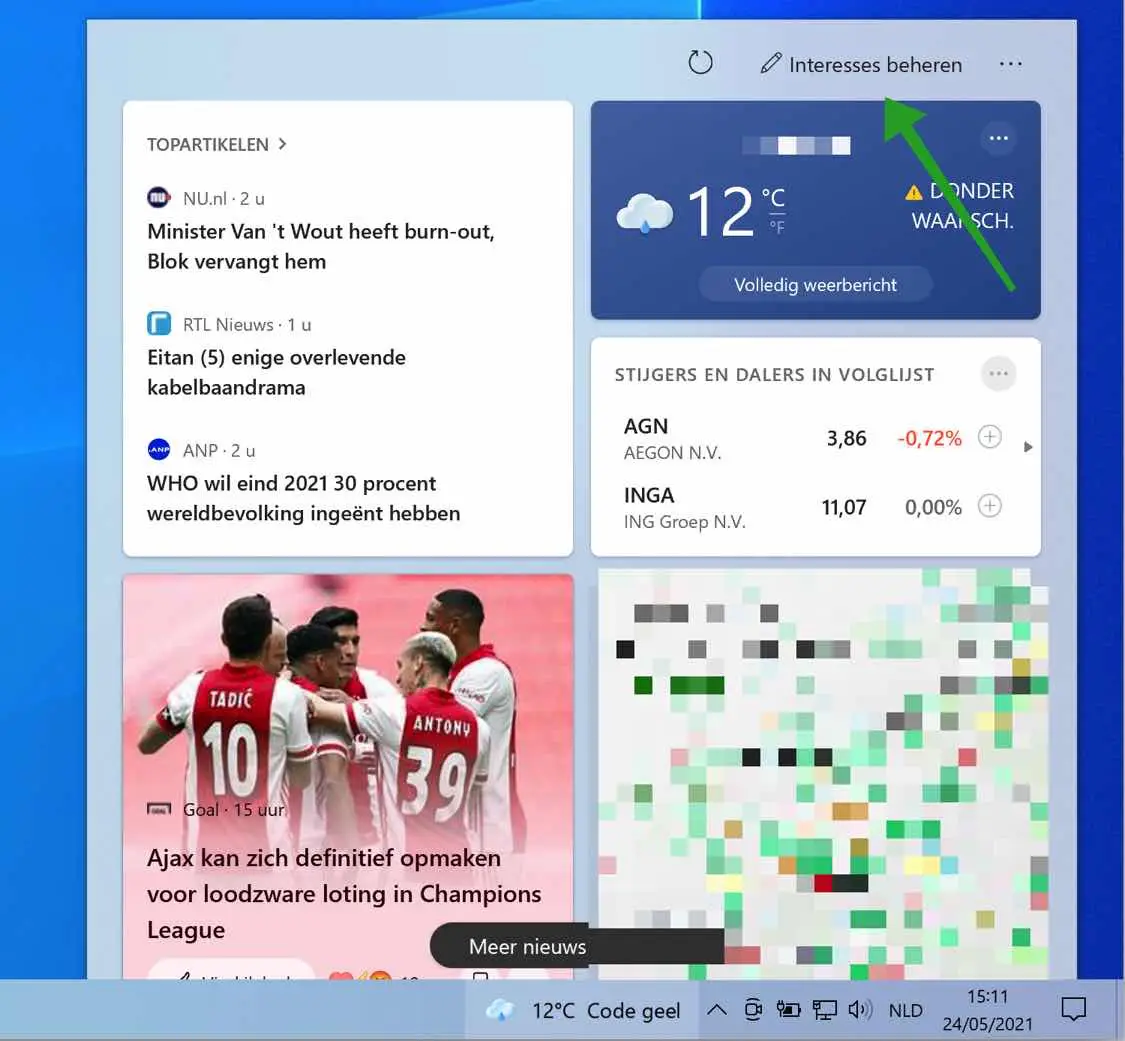
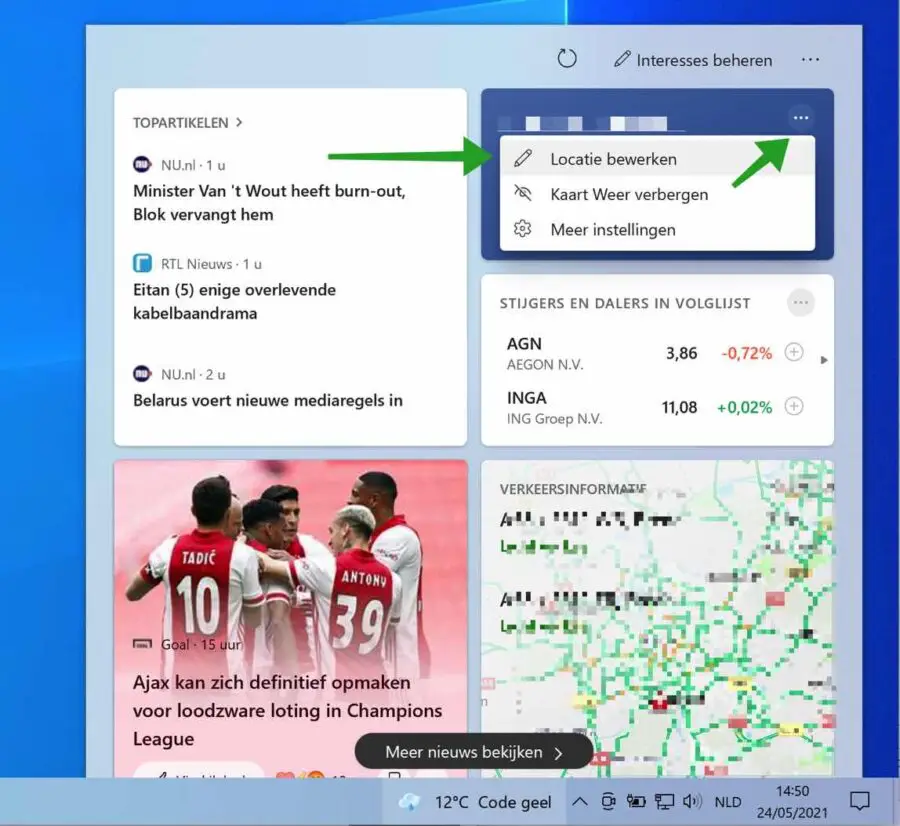
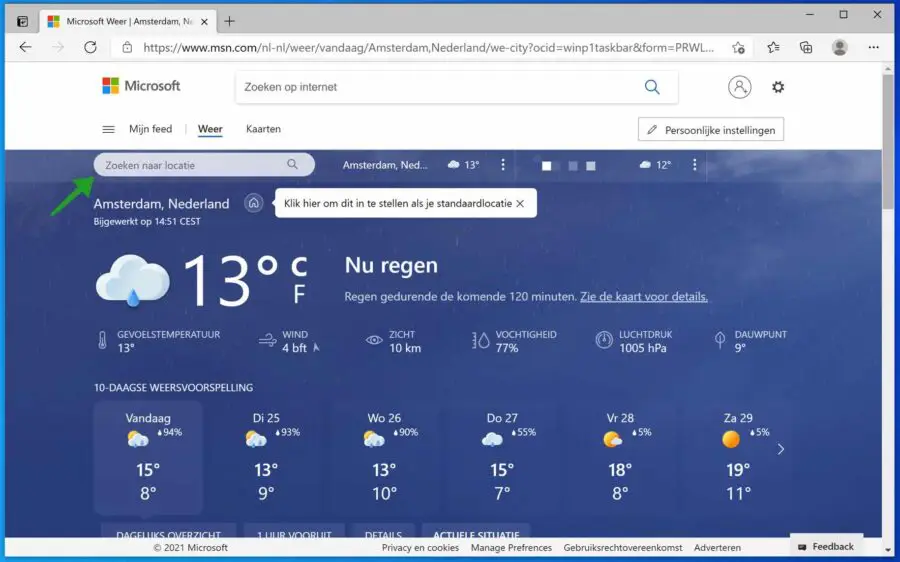
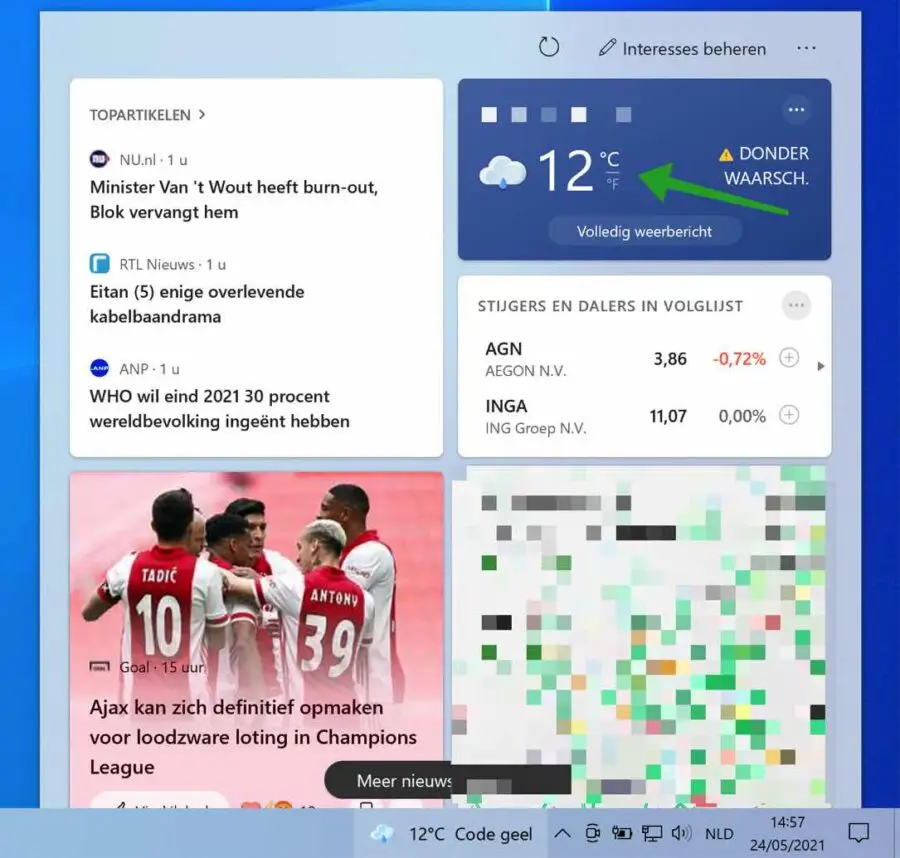
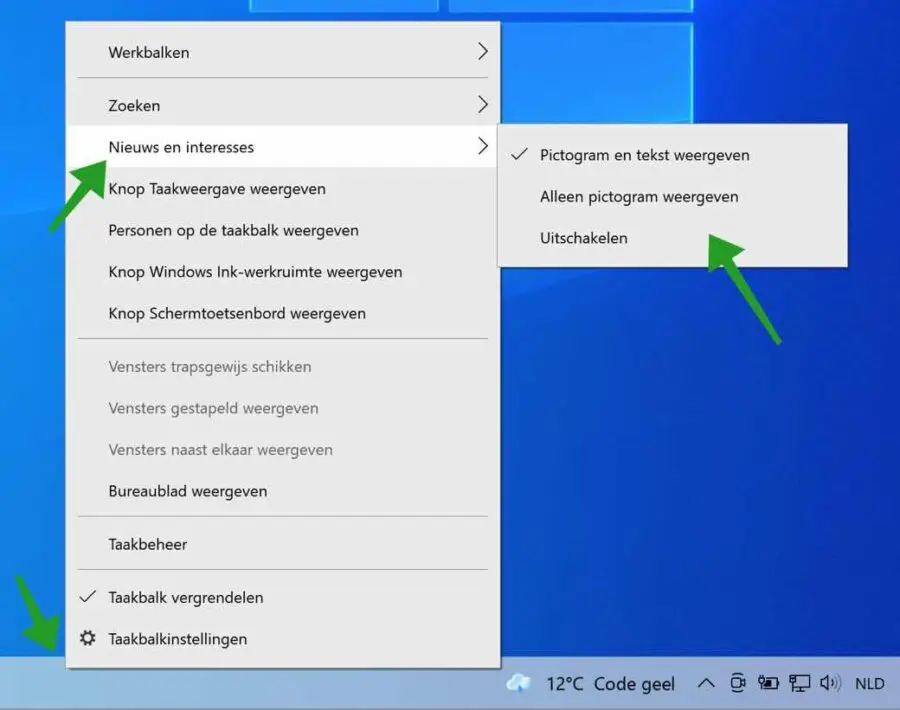
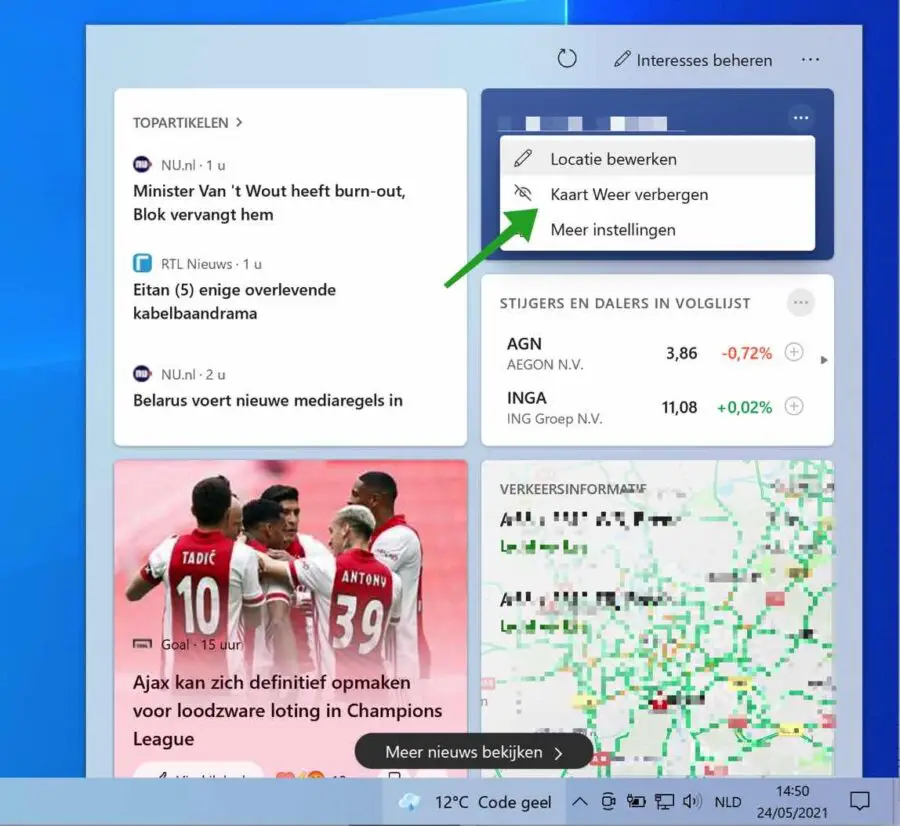
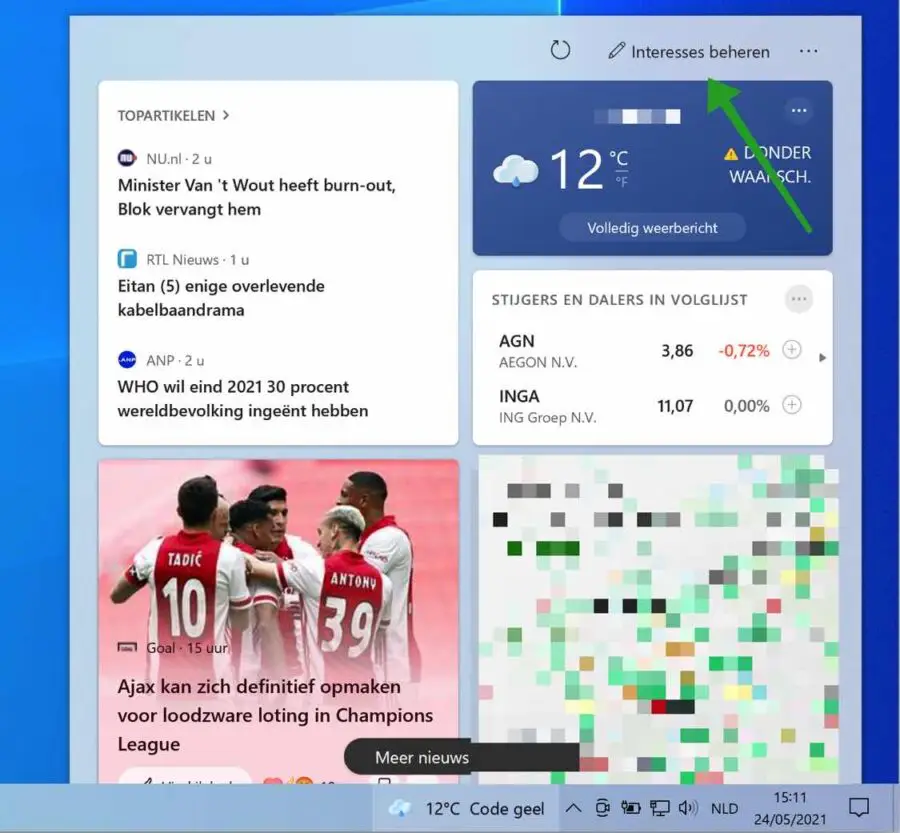
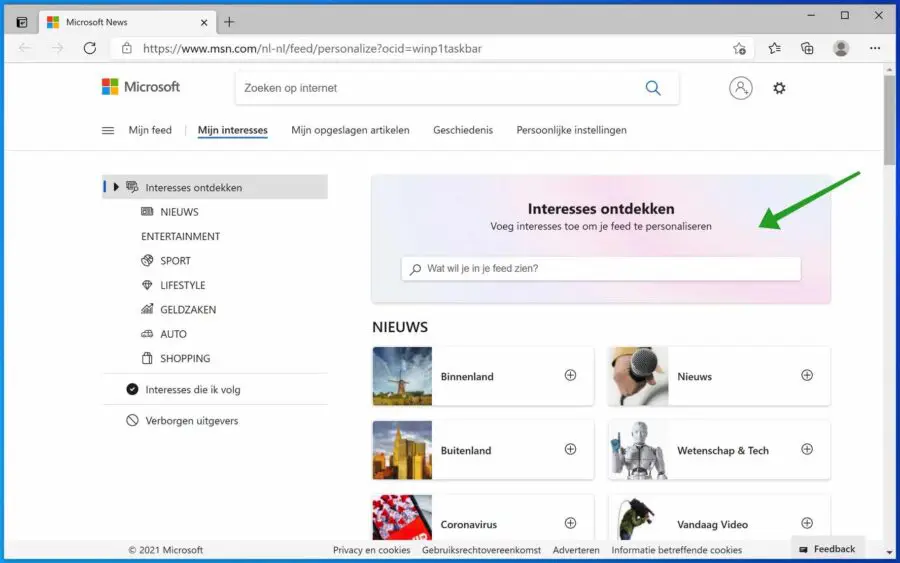
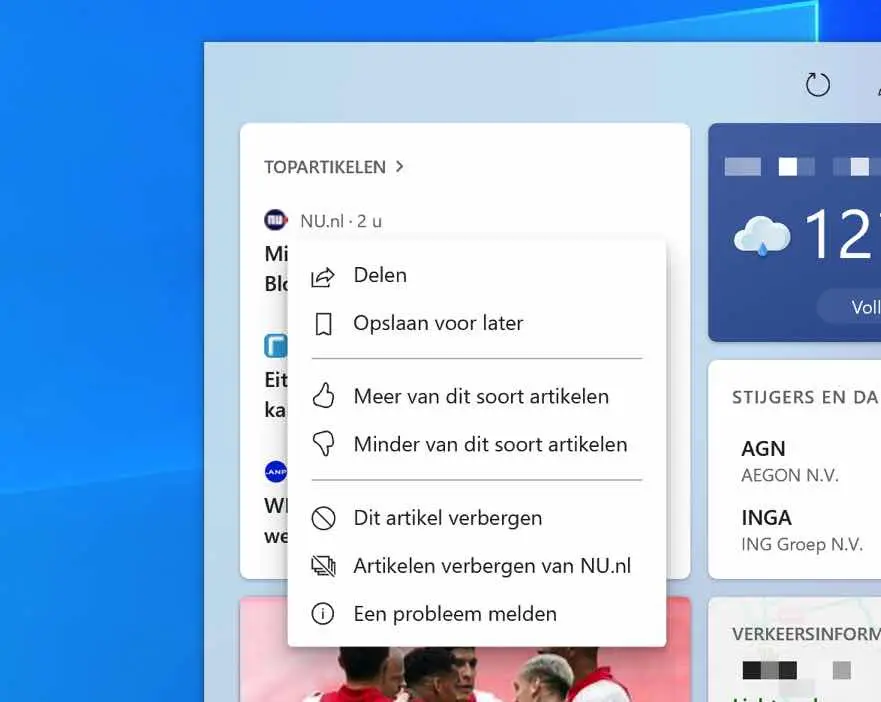
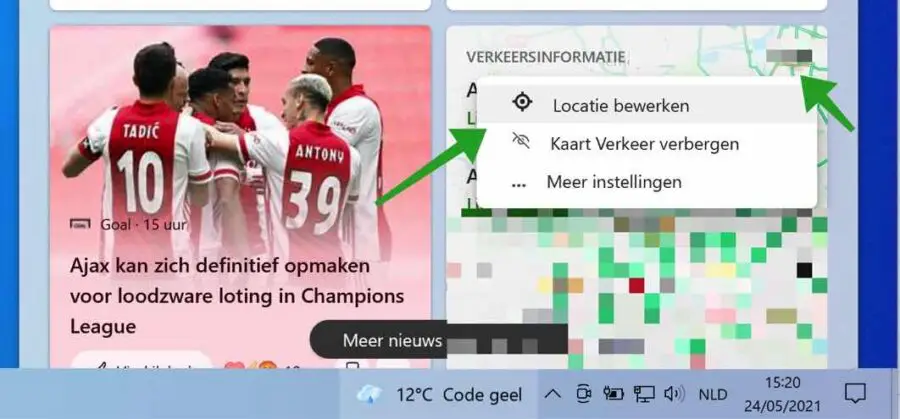
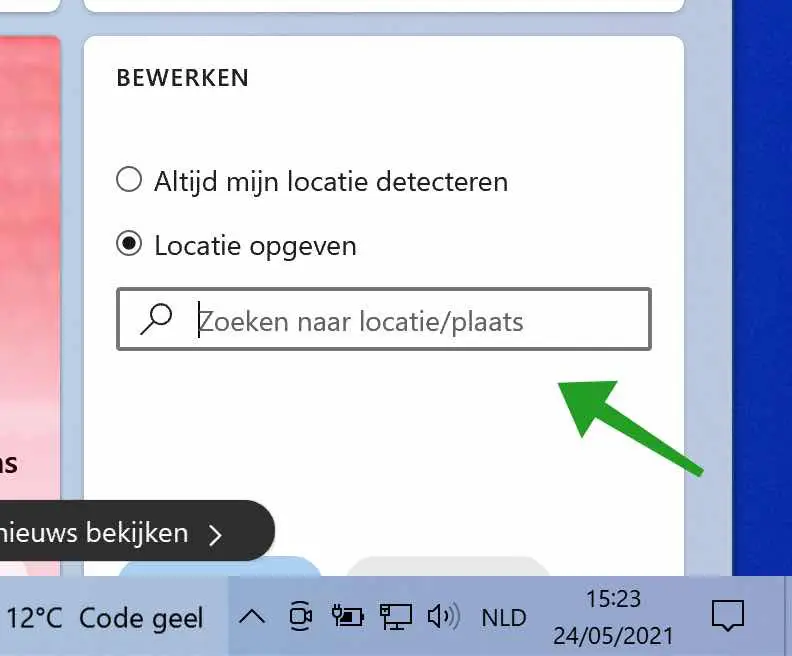
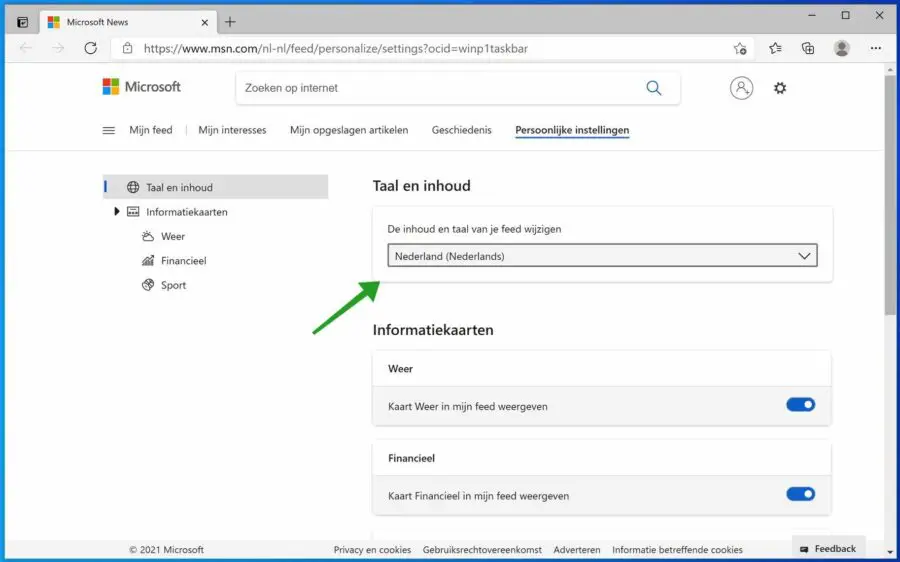
Ich habe im Verkehrs-Widget „Verkehrskarte ausblenden“ ausgewählt, finde aber keine Möglichkeit, sie wieder sichtbar zu machen. Dies funktioniert mit den Wetter- und Finanz-Widgets. Haben sie eine Idee?
Hallo Frank, ich habe es getestet und stehe auch vor dem gleichen Problem. Ich habe auch versucht, das Update zu deinstallieren und erneut zu installieren, auch dies löst das Problem nicht. Es scheint, dass dies ein weiterer Fehler dieser Funktion ist. Wenn Sie selbst etwas finden, würden Sie es bitte auf dieser Website melden, indem Sie auf diese Nachricht antworten? Grüße, Stefan.
Hallo Stefan, vielen Dank, es ist schön, dass meine Erkenntnisse bestätigt werden. Ich glaube, MS hat die Verkehrsinformationen in letzter Minute hinzugefügt ... Wenn ich noch etwas finde, werde ich es Sie wissen lassen. Grüße, Frank
Ich habe mir eine Problemumgehung ausgedacht: Klicken Sie auf „Interessen verwalten“, wählen Sie „Persönliche Einstellungen“, ändern Sie die Sprache auf Englisch der Vereinigten Staaten, scrollen Sie nach unten, dann sehen Sie in meinem Feed die Schaltfläche „Verkehr“, „Verkehrskarte anzeigen“, aktivieren Sie diese und aktualisieren Sie das Widget. Stellen Sie dann die Sprache wieder auf Niederländisch ein und aktualisieren Sie das Widget erneut. Grüße, Frank
Hallo Hans, vielen Dank für deine Ergänzung. Das hilft Menschen mit dem gleichen Problem, auch mir 🙂
Grüße, Stefan
Habe es auch nach dem Update noch nicht gesehen
Hallo, das stimmt. Dieses Update wird langsam auf alle Windows 10-Versionen ausgerollt. Lesen Sie mehr über Neuigkeiten und Interessen (Englisch) unter: https://blogs.windows.com/windowsexperience/2021/04/22/personalized-content-at-a-glance-introducing-news-and-interests-on-the-windows-10-taskbar/ Grüße, Stefan
Und heute Morgen über ein optionales Update erhalten.